电脑初始化教程:让您的电脑焕然一新
电脑使用时间长了,难免会出现运行缓慢、系统卡顿或软件冲突等问题。通过电脑初始化,您可以快速恢复系统到原始状态,提升性能和稳定性。本教程将详细介绍Windows系统的初始化步骤,帮助您轻松完成操作。
为什么要进行电脑初始化?
电脑初始化可以清除不必要的文件、软件和系统垃圾,解决因长期使用导致的性能下降问题。它适用于以下场景:
系统运行缓慢,响应延迟
软件冲突或病毒感染
准备出售或转让电脑,需要清除个人数据
系统升级或重置前的准备工作
准备工作
在开始初始化之前,请确保完成以下准备,以避免数据丢失:
备份重要数据:将个人文件、照片、文档等备份到外部硬盘或云存储。
记录软件许可证:记下已安装软件的激活密钥或账户信息。
确保电源稳定:使用笔记本电脑时请连接电源适配器,防止过程中断电。
下载驱动程序:建议提前下载网卡或显卡驱动,以备初始化后安装。
Windows系统初始化步骤
以下是针对Windows 10和Windows 11系统的初始化方法(步骤类似):
方法一:通过系统设置初始化
打开“设置”>“更新和安全”>“恢复”。
在“重置此电脑”部分,点击“开始”按钮。
选择“保留我的文件”或“删除所有内容”。推荐选择“删除所有内容”以彻底清理。
按照提示选择“云下载”或“本地重新安装”,然后点击“下一步”。
确认操作后,系统将自动重启并完成初始化,过程可能需要30分钟到数小时。
方法二:使用安装介质初始化
如果系统无法启动,可以使用U盘或光盘中的Windows安装介质:
从微软官网下载Windows安装工具,创建启动U盘。
从U盘启动电脑,选择“自定义安装”。
删除所有分区,然后新建分区并安装系统。
初始化后的优化建议
初始化完成后,您的电脑将恢复如新。为了保持最佳性能,建议:
安装最新驱动程序和系统更新。
仅安装必要的软件,避免冗余程序。
定期使用磁盘清理工具或防病毒软件扫描。
启用系统还原点功能,便于未来快速恢复。
常见问题解答
Q: 初始化会删除所有数据吗?A: 如果选择“删除所有内容”,则会清除所有个人文件;选择“保留我的文件”则仅移除应用和设置。
Q: 初始化过程中断电怎么办?A: 可能导致系统损坏。请务必保持电源稳定,如果出现问题,需使用安装介质修复。
Q: 初始化后需要重新激活Windows吗?A: 通常不需要,如果系统是正版,会自动激活。但建议提前确认激活状态。
通过本教程,您可以安全、高效地完成电脑初始化,让电脑焕发新生。如果您遇到问题,欢迎在评论区留言,我们将提供进一步帮助!